技术员联盟win10系统怎么用u盘安装?
发布时间:2018-05-22 14:37:13 浏览数: 小编:jiwei
技术员win10联盟系统:自带安全软件,自动屏蔽木马病毒阻止病毒运行,阻挡填出IE插件,Ghost Win10实现系统保持高效的运转速度,采用全新技术,装机部署仅需5-7分钟即可安装完成。标准通用版系统预置多种精美主题、壁纸、屏保和精心收藏IE实用收藏夹。是一款适合技术员使用的电脑系统。
系统虽然好但是免不了会出现故障,一般当系统出现故障时都会带来一些棘手的问题,比如开机黑屏无法进桌面。这时候只能用U盘来重装系统了,但是很多用户制作U盘启动盘后不知道后续要怎么操作,下面小编就为大家带来技术员联盟win10系统u盘安装教程。
重装须知:
1、如果电脑系统已经损坏,需要借助另一台可用的电脑制作启动U盘
2、如果电脑运行内存2G及以下装32位系统,如果内存4G及以上,选择64位系统
相关阅读:
u盘安装windows10 1803失败的解决方法
固态硬盘uefi+gpt安装win10教程
一、准备工作
1、可用电脑一台,U盘一个
2、系统下载:技术员联盟ghost win10纯净版64位系统下载
3、4G及以上U盘:怎么制作纯净无插件的U盘启动工具
二、启动设置:不同品牌电脑进BIOS界面设置方法
如果你的BIOS里有这些选项请设置如下:
Secure Boot 设置为Disabled【禁用启动安全检查,这个最重要】
OS Optimized设置为Others或Disabled【系统类型设置】
CSM(Compatibility Support Module) Support设置为Yes或Enabled
UEFI/Legacy Boot选项选择成Both
UEFI/Legacy Boot Priority选择成UEFI First
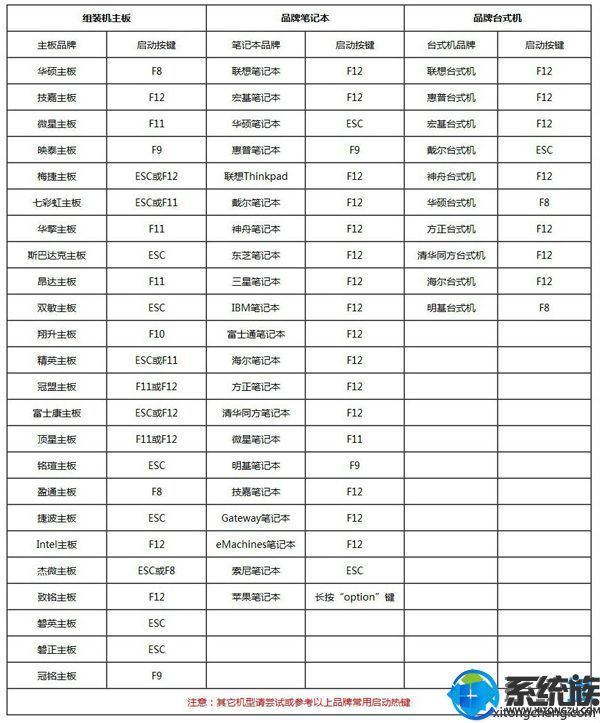
三、U盘装技术员联盟win10教程步骤如下
1、制作好u装机uefi pe启动U盘之后,将win10 64位系统iso镜像直接复制到U盘gho目录下;
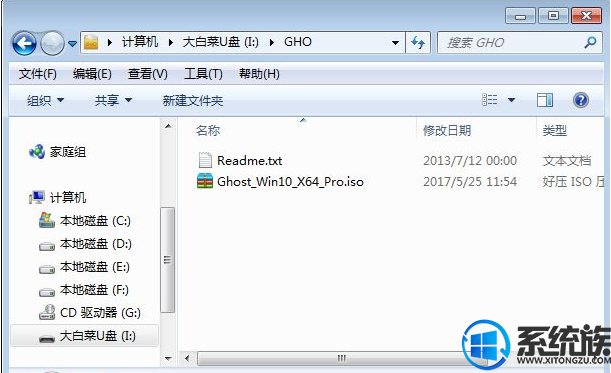
2、在uefi电脑上插入U盘,启动之后不停按F12或F11或Esc等快捷键,不同电脑启动键不同,在弹出的启动项选择框中,选择识别到的U盘选项,如果有带UEFI的启动项,要选择uefi的项,回车从uefi引导;
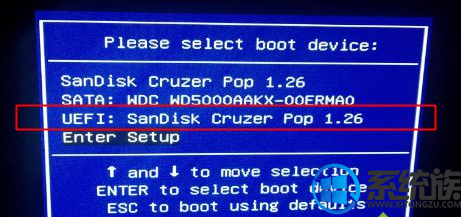
3、进入U盘安装页面,选择【02】项回车运行PE系统。
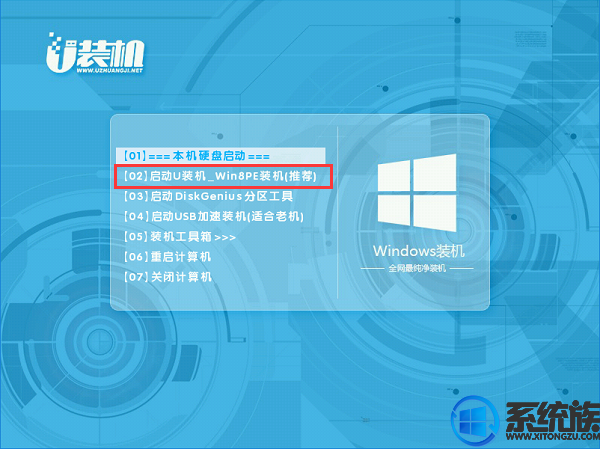
4、进入pe后打开 DG分区工具;
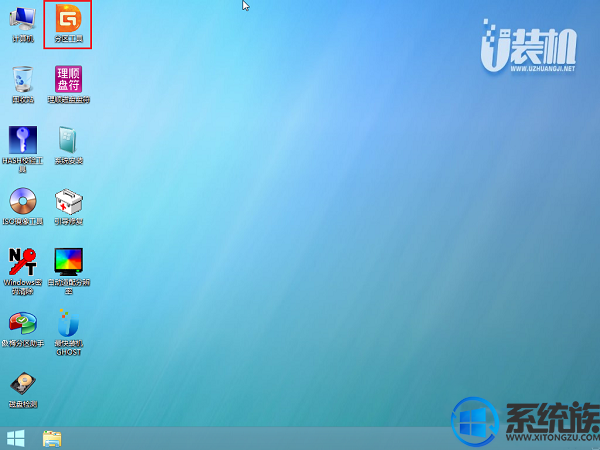
5、选中固态硬盘,点击【快速分区】,分区类型设置为【GUID】,设置分区的个数,一般120G的固态小编都是直接分2个去,主分区 60G D盘50G,然后勾选【对齐分区到此扇区的整数倍】,在后面下拉菜单中选择对下面一个 4096 点击确定分区;

6、点击方框中的【最快装机】,保持默认设置,选择U盘中的win7.gho文件,点击安装位置(建议C盘),确定。
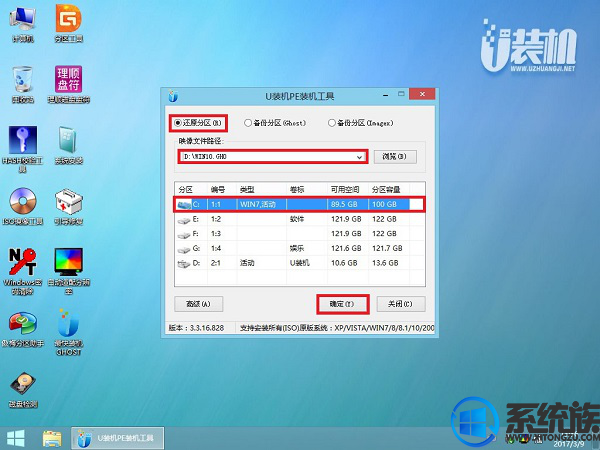
7、在这个界面执行win7系统的解压操作。

以上就是技术员联盟win10系统怎么用u盘安装的全部内容了,喜欢这款系统的用户赶紧把这个安装方法学习起来,不要错过了这款好系统哦。
系统虽然好但是免不了会出现故障,一般当系统出现故障时都会带来一些棘手的问题,比如开机黑屏无法进桌面。这时候只能用U盘来重装系统了,但是很多用户制作U盘启动盘后不知道后续要怎么操作,下面小编就为大家带来技术员联盟win10系统u盘安装教程。
重装须知:
1、如果电脑系统已经损坏,需要借助另一台可用的电脑制作启动U盘
2、如果电脑运行内存2G及以下装32位系统,如果内存4G及以上,选择64位系统
相关阅读:
u盘安装windows10 1803失败的解决方法
固态硬盘uefi+gpt安装win10教程
一、准备工作
1、可用电脑一台,U盘一个
2、系统下载:技术员联盟ghost win10纯净版64位系统下载
3、4G及以上U盘:怎么制作纯净无插件的U盘启动工具
二、启动设置:不同品牌电脑进BIOS界面设置方法
如果你的BIOS里有这些选项请设置如下:
Secure Boot 设置为Disabled【禁用启动安全检查,这个最重要】
OS Optimized设置为Others或Disabled【系统类型设置】
CSM(Compatibility Support Module) Support设置为Yes或Enabled
UEFI/Legacy Boot选项选择成Both
UEFI/Legacy Boot Priority选择成UEFI First
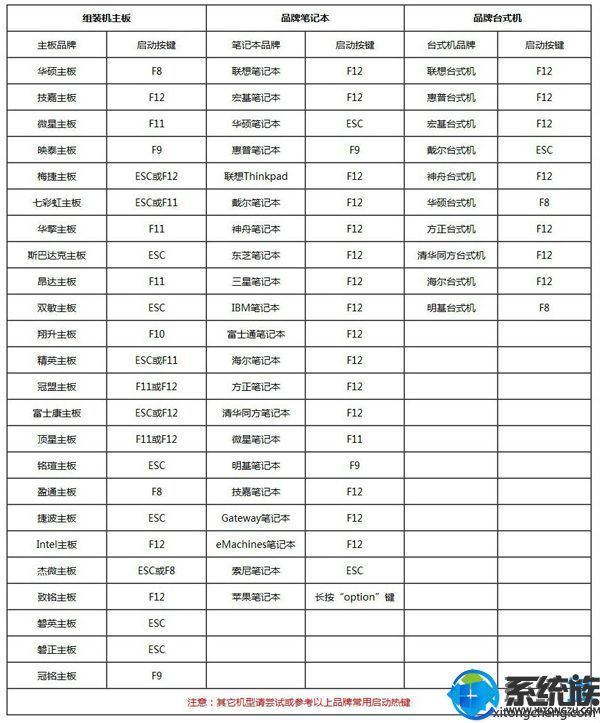
三、U盘装技术员联盟win10教程步骤如下
1、制作好u装机uefi pe启动U盘之后,将win10 64位系统iso镜像直接复制到U盘gho目录下;
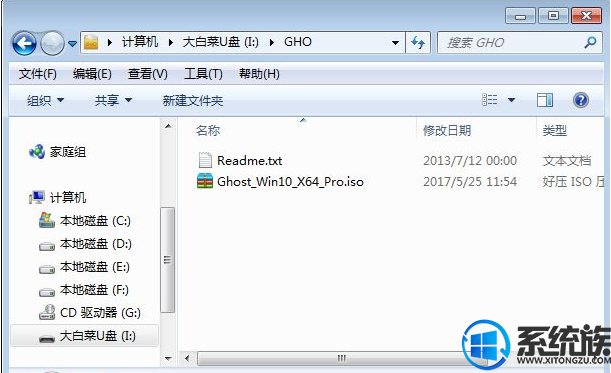
2、在uefi电脑上插入U盘,启动之后不停按F12或F11或Esc等快捷键,不同电脑启动键不同,在弹出的启动项选择框中,选择识别到的U盘选项,如果有带UEFI的启动项,要选择uefi的项,回车从uefi引导;
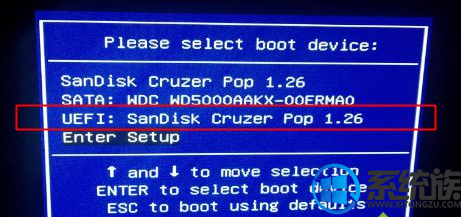
3、进入U盘安装页面,选择【02】项回车运行PE系统。
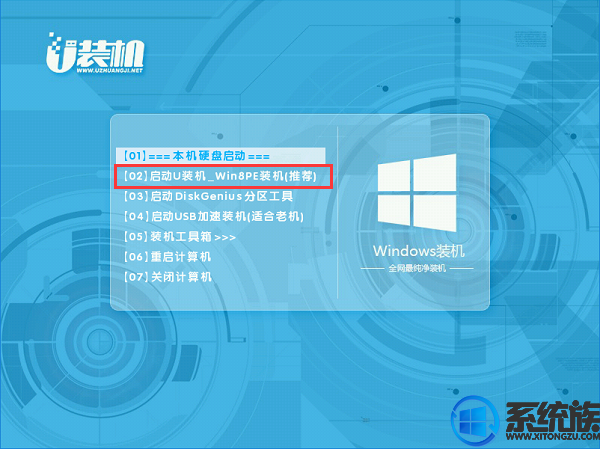
4、进入pe后打开 DG分区工具;
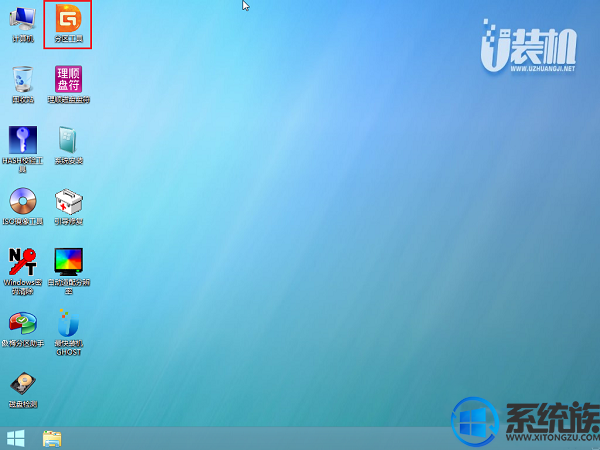
5、选中固态硬盘,点击【快速分区】,分区类型设置为【GUID】,设置分区的个数,一般120G的固态小编都是直接分2个去,主分区 60G D盘50G,然后勾选【对齐分区到此扇区的整数倍】,在后面下拉菜单中选择对下面一个 4096 点击确定分区;

6、点击方框中的【最快装机】,保持默认设置,选择U盘中的win7.gho文件,点击安装位置(建议C盘),确定。
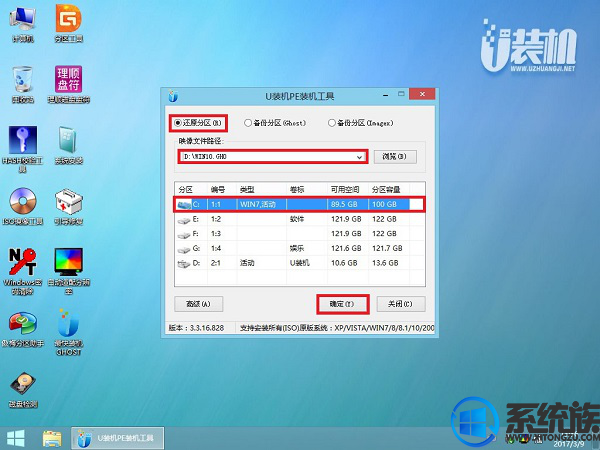
7、在这个界面执行win7系统的解压操作。

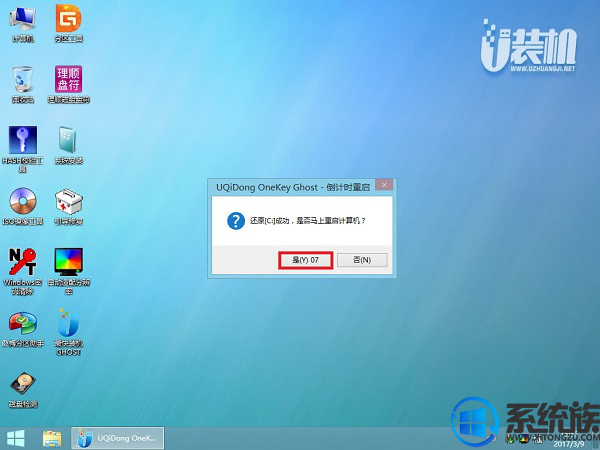
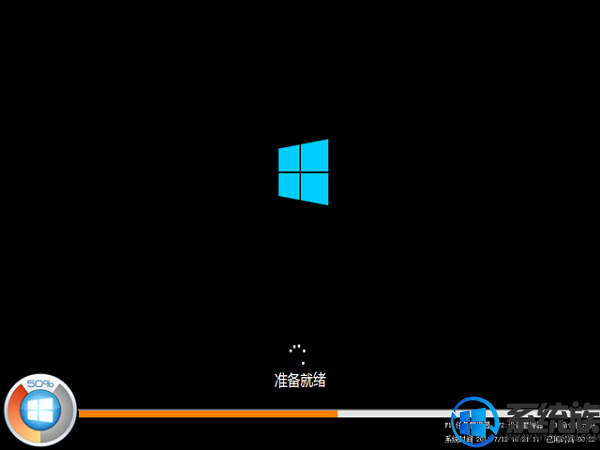
8、不要动任何鼠键!系统备份还原后就自动进入系统桌面即可。
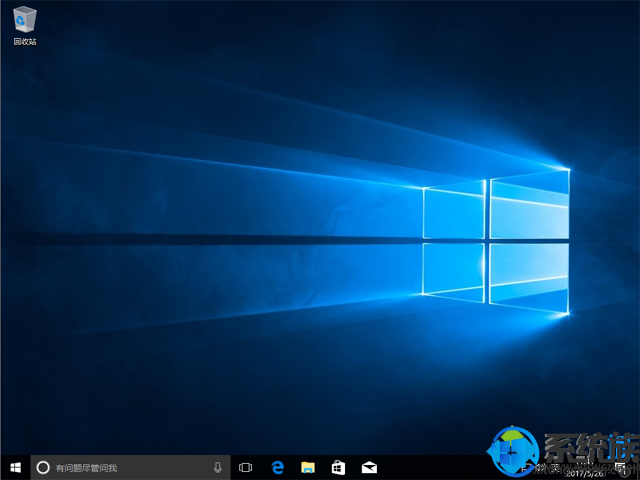
以上就是技术员联盟win10系统怎么用u盘安装的全部内容了,喜欢这款系统的用户赶紧把这个安装方法学习起来,不要错过了这款好系统哦。



















